エコバックス社のDEEBOT、日々お部屋をきれいに掃除してくれるとても便利なロボット掃除機ですよね。
DEEBOTを使う中で、マッピングが思うようにできなかったり、マップが消えてしまったりでお困りではありませんか?
今回は、マッピングのやり方やコツ、マップの追加・復元の方法についてご紹介します。
より便利に、より賢く使いこなしましょう♪
- マッピングのやり方
- マッピングをやり直す方法
- 2階などの別マップを追加する方法
- 壊れたマップを復元する方法
初期マッピングのやり方
マッピングには以下の2種類の方法があります。
- 自動清掃と同時に行う
- クイックマッピング
DEEBOT T9以前の機種はクイックマッピングの機能がないため、「1. 自動清掃と同時に行う」の方法しかありません。
自動清掃と同時
初期設定の完了後、お部屋の清掃を行いながら同時にマップを作成することができます。
アプリの自動清掃開始ボタンひとつで、自動的に清掃とマッピングを行なってくれます。
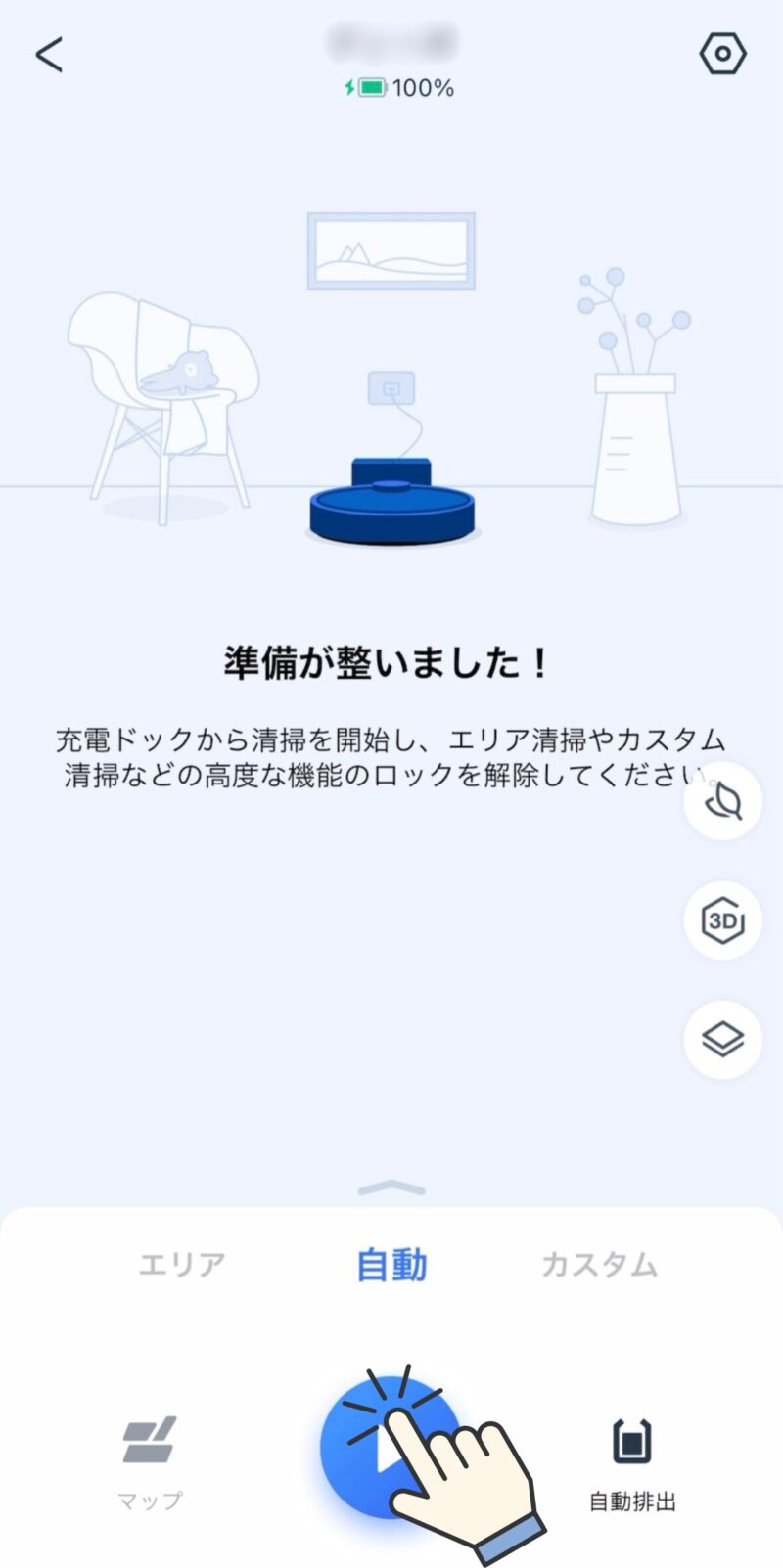
清掃と同時にマッピングを行うため、多少の時間はかかってしまいます。
筆者の使用環境(3LDKマンション)では、普段の掃除時間が30分程度なのに対して、マッピングしながらの清掃では45分ほどかかりました。
DEEBOTを見守っておく必要はありませんので、外出時にマッピングをしておくということも可能です。

マッピング中はDEEBOTの邪魔にならないようにしたいからね。
クイックマッピング
DEEBOT T10以降の機種では、クイックマッピングという機能があります。
これはDEEBOTがセンサーを使ってお部屋の中を巡回しながら、マッピングを行うというもの。
このとき清掃は行わないので、お部屋の広さにもよりますが5〜10分程度でマッピングが完了します。
お部屋のある程度の間取りを覚えてからのほうが効率よく清掃ができるので、対応機種をお持ちの場合はクイックマッピングがおすすめです。
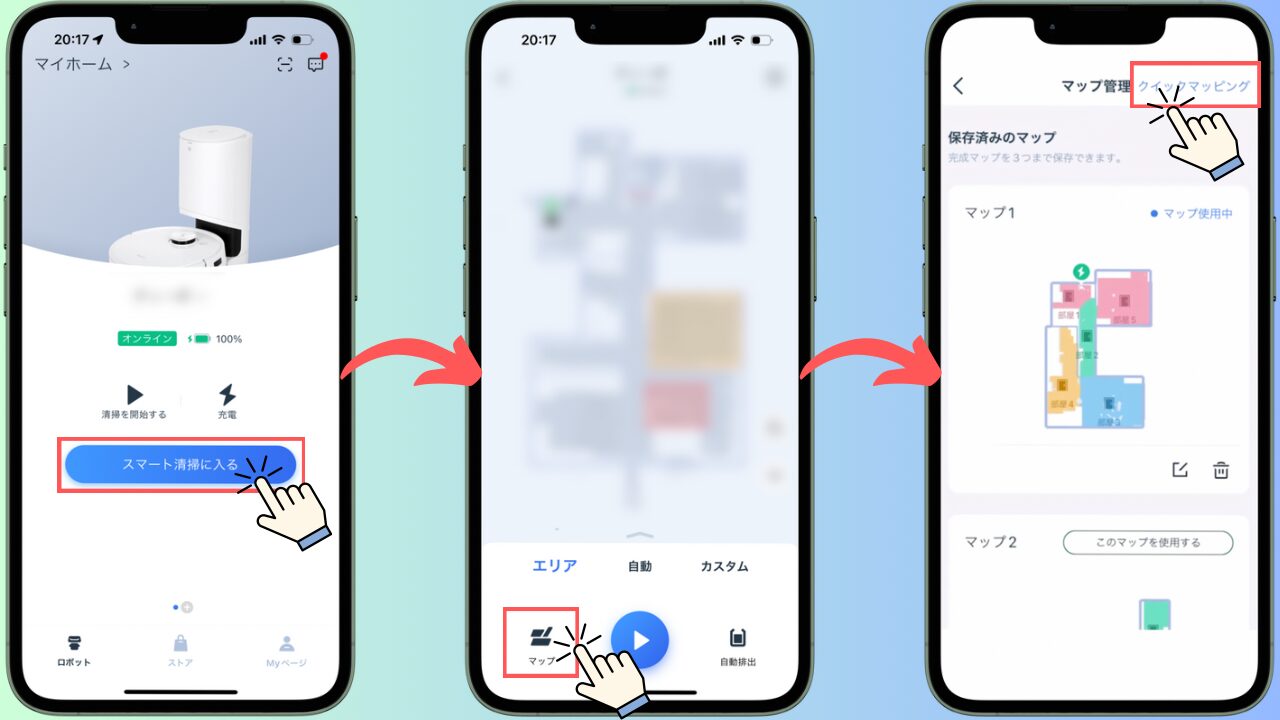
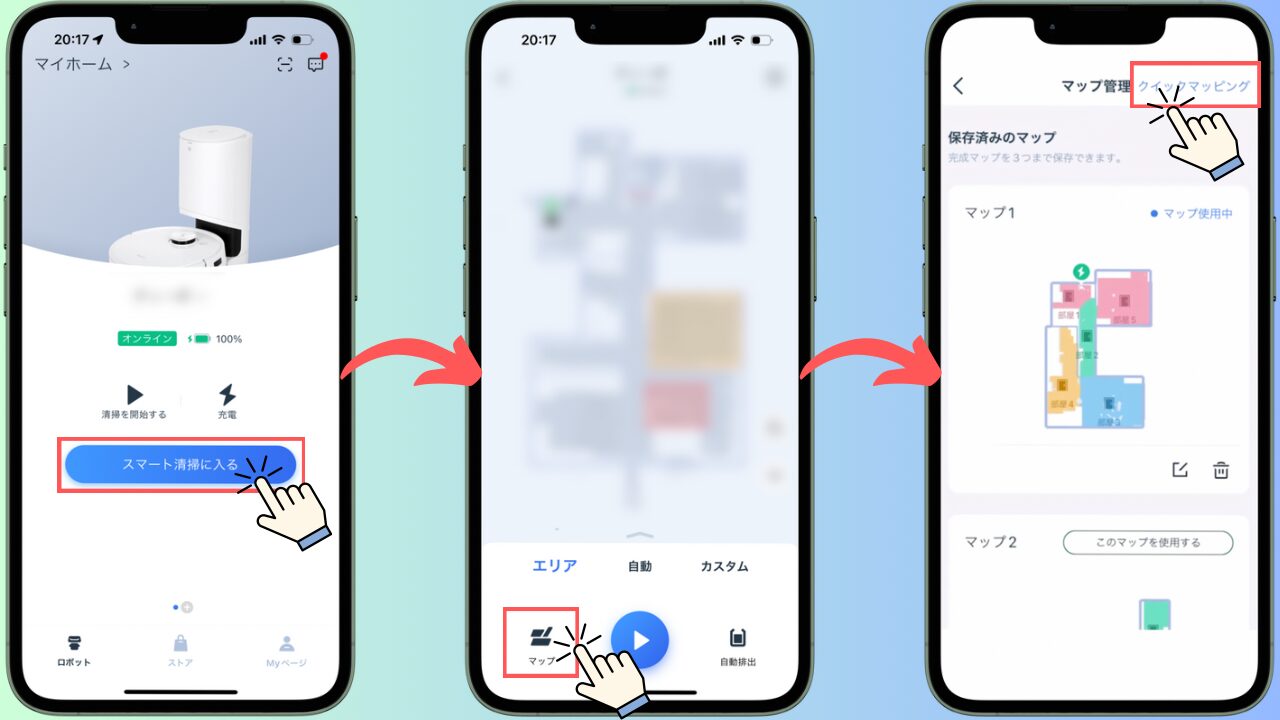
初期マッピング時のコツ
- DEEBOTが引っかかりそうな電源コードなどはなるべく片付けておく
- 入ってほしくない場所にはバリケードを作っておく
- 入ってほしくない部屋の扉は閉めておく
我が家は段差のほとんどないタイプの玄関なので、写真のようにバリケードを設置して初期マッピングをしました。


ここのエリアは後に、アプリで侵入禁止エリアに設定しました。
もし初回のマッピングがうまくできなくても、毎日の清掃でマップは更新されていきます。
1回で完璧なマッピングをする必要はないので安心してください。
マッピングをやり直す方法
もし生成されたマップが不完全であった場合や、大幅な模様替えをしたときはマッピングのやり直しが必要になります。
すでに生成されているマップを削除して新たにマッピングを行うことで、マッピングのやり直しができます。
まずはアプリを立ち上げて、「スマート清掃に入る」から既存のマップを削除します。
- 「マップ」または「マップ管理」をタップ
- 右上の「ゴミ箱マーク」をタップ
- 「確認」をタップ
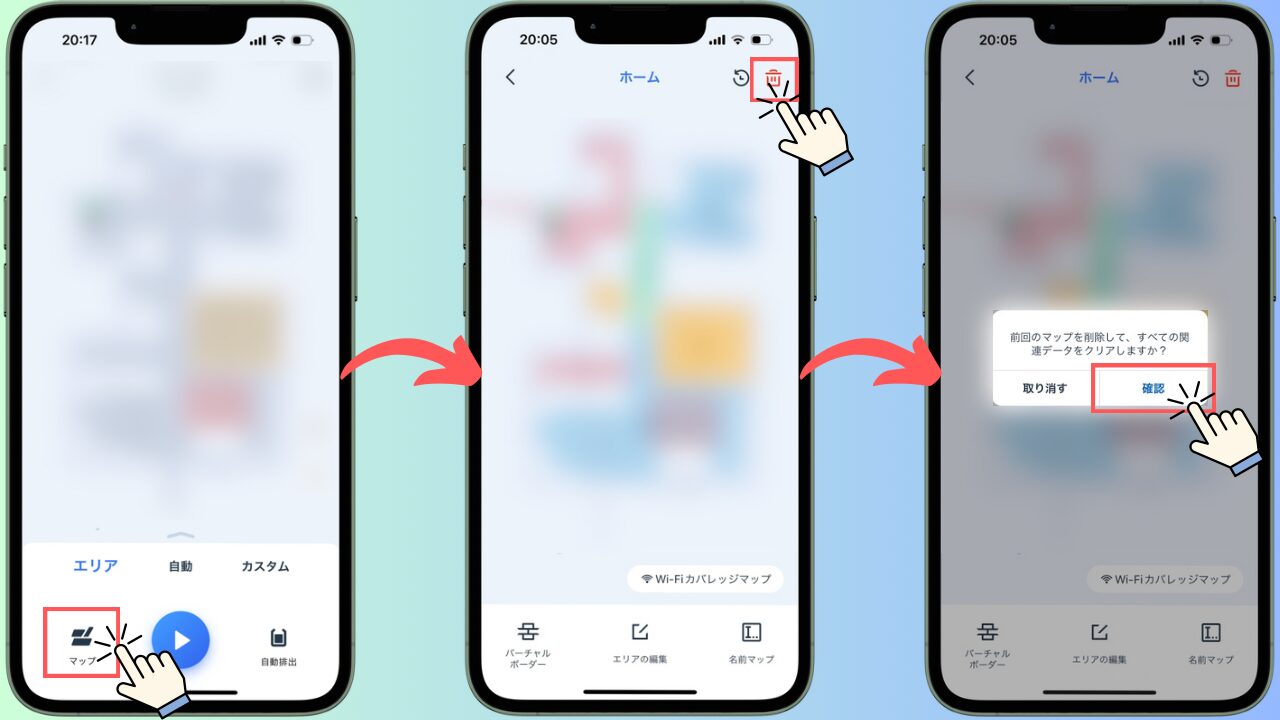
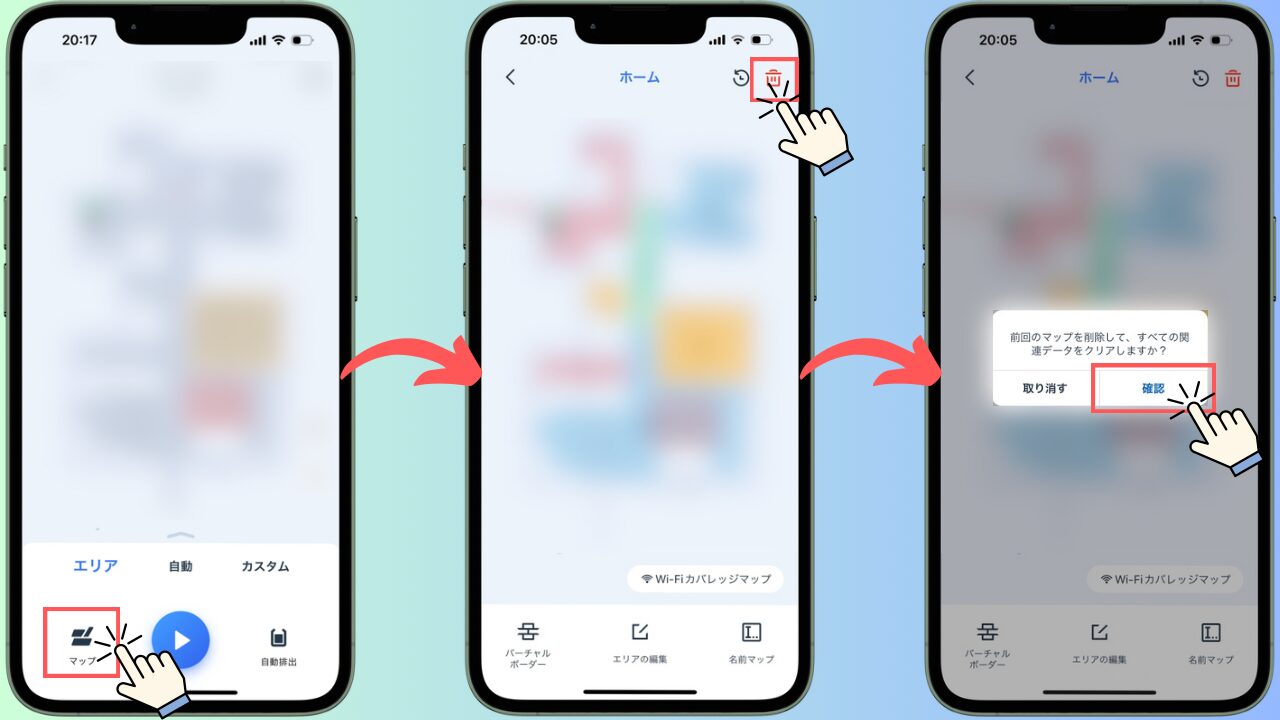
マップを削除してから、自動清掃またはクイックマッピングで新たにマッピングをしましょう。
綺麗なマップができたらエリア設定やスケジュール設定をしてDEEBOTを便利に活用しましょう。
マップを追加する方法
DEEBOTは3つまでのマップを覚えることができます。
複数のマップを登録してくことで、お家の2階などの掃除を任せることもできます。
マップを追加するには、DEEBOT本体と充電ステーションをマッピングしたいエリアの適当な場所に設置してクイックマッピングまたは自動清掃をするだけ。
DEEBOTがすでに覚えたマップとは違う環境であることを認識し、新たなマップ生成を自動で行ってくれます。
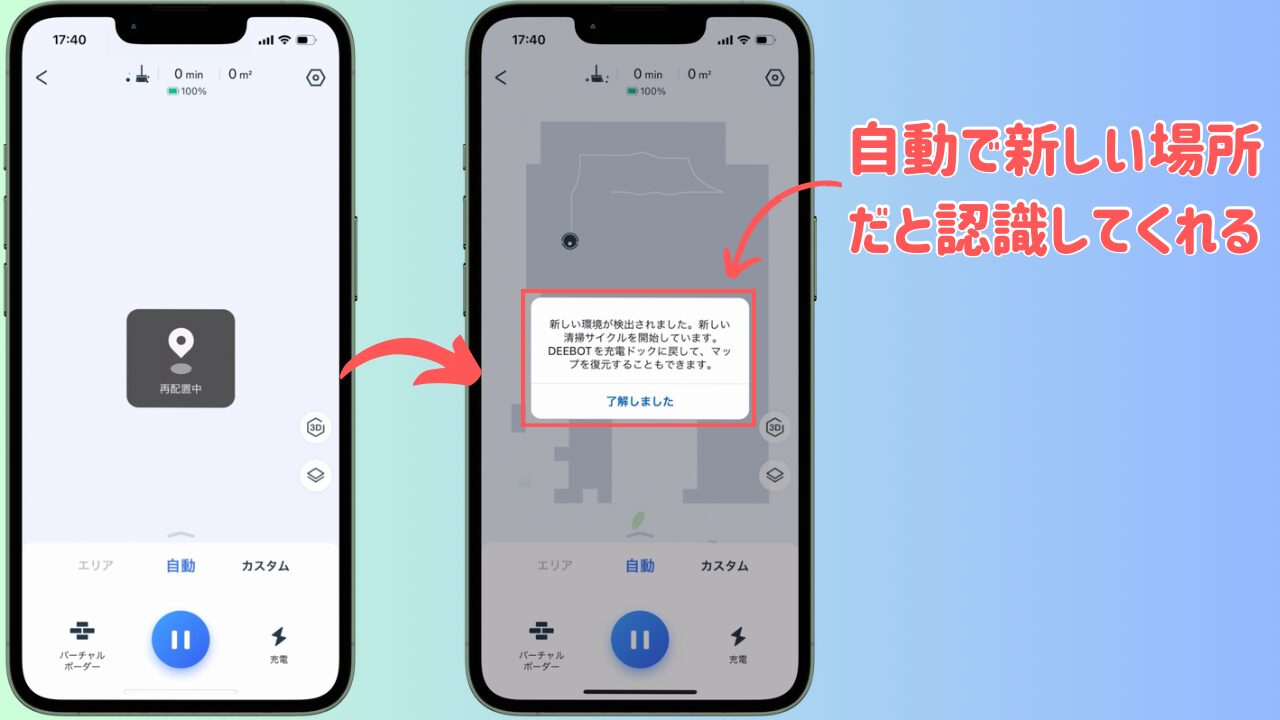
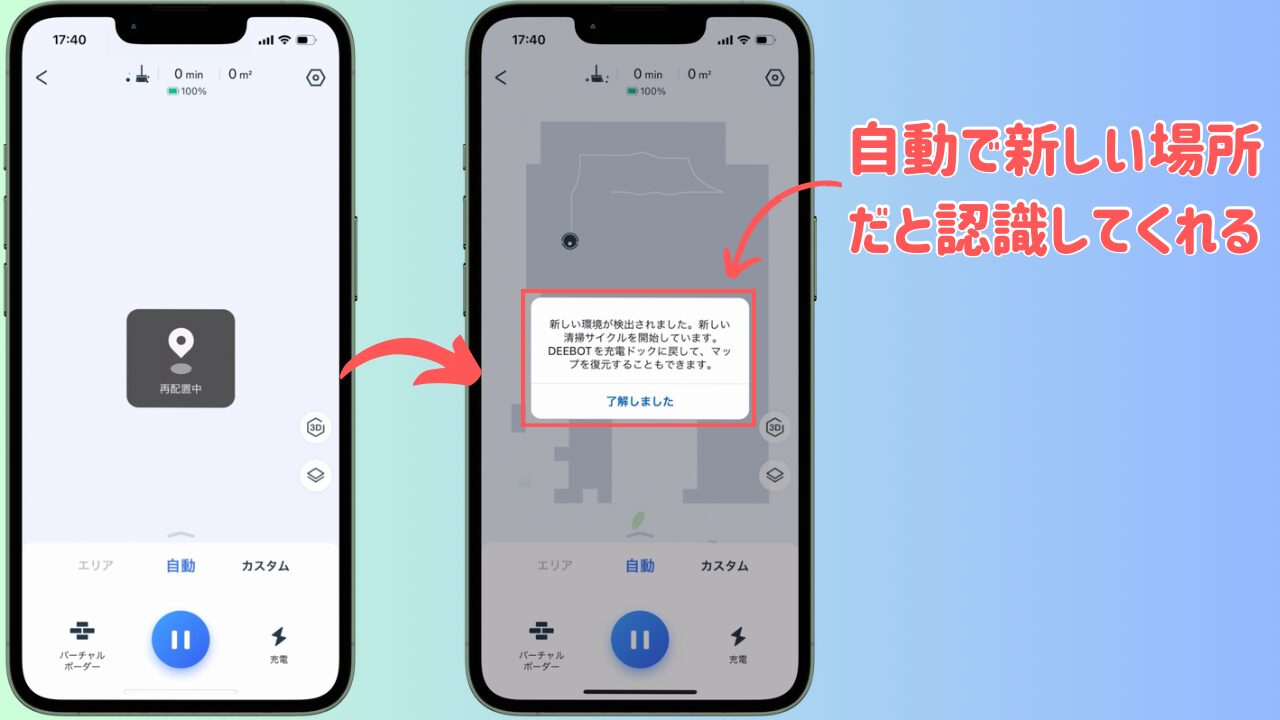



一度マップを覚えさせれば、2回目以降はDEEBOT本体だけ移動させて掃除させても問題ないよ。
マップを復元する方法
今まで問題なかったマップがおかしくなってしまったというときは、マップの復元ができるかもしれません。
アプリを立ち上げて、「スマート清掃に入る」からマップの復元を試みてみましょう。
- 「マップ」または「マップ管理」をタップ
- 右上の「時計マーク」をタップ
- 「復元」をタップ
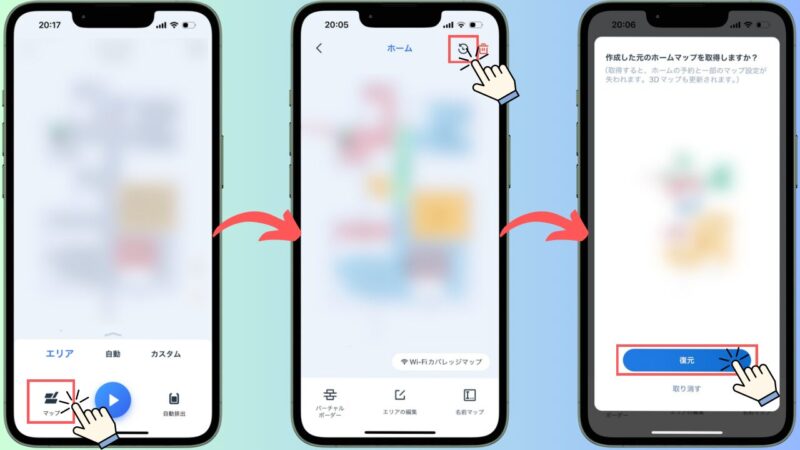
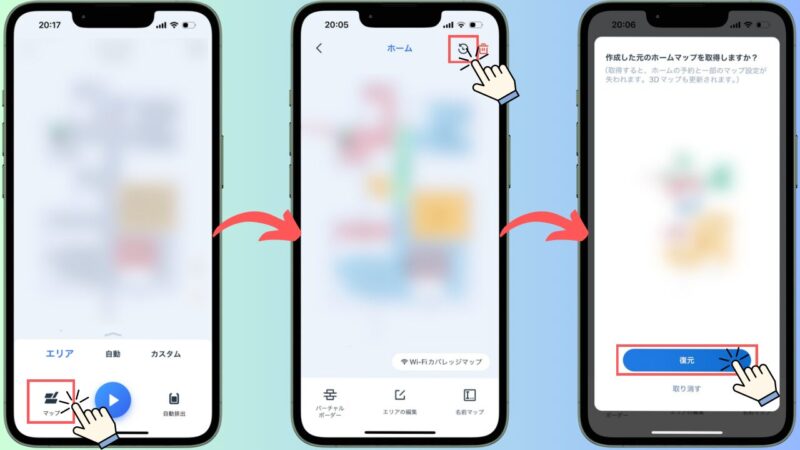
マップの復元をすると、設定していたエリア設定やスケジュールが消えてしまいます。
うまく復元できたら、改めてエリア設定やスケジュール設定をしましょう。



うまく復元できない場合は、面倒だけどマッピングをやり直したほうが早く解決するかもしれないよ。
DEEBOTをうまく活用するコツ
マッピングがうまく完了したら、DEEBOTを最大限に活用できるようにいろいろ試してみましょう。
指定の時間に毎日掃除をしてもらったり、キッチンの油はねが気になるからキッチンだけ念入りに水拭きしてもらったり。
そのためにはエリア設定やスケジュール設定が必要です。エリア設定やスケジュール設定の方法は「【エコバックス】DEEBOT アプリの使い方|スケジュールやエリア設定など」で詳しく解説しています。
また、DEEBOTがカーペットをうまく登らなかったり、段差でつまずいてしまう場合はなにか対策が必要かもしれません。
カーペットや段差対策については「DEEBOT|カーペットに登らない?段差は何cmまで?【エコバックス】」で詳しく解説しています。



DEEBOTをうまく活用してよいロボット掃除機ライフを!
エコバックスの純正の紙パックはそこそこいいお値段します。お安い互換品があるので、以下の記事もよければご覧ください。






コメント